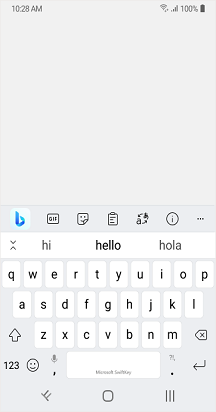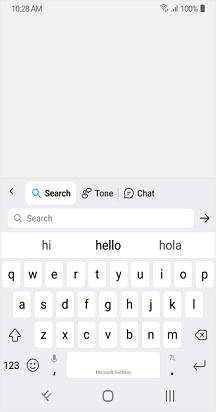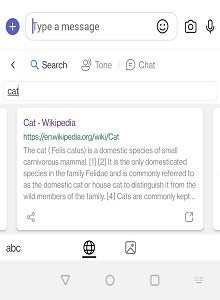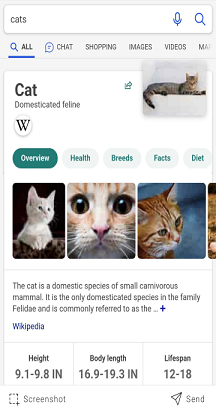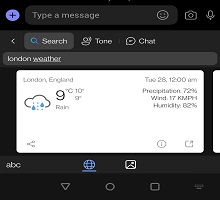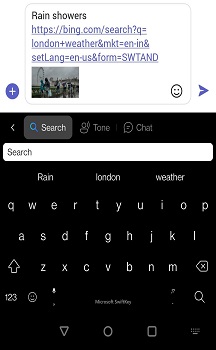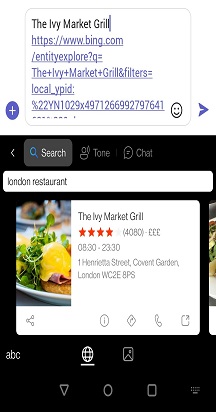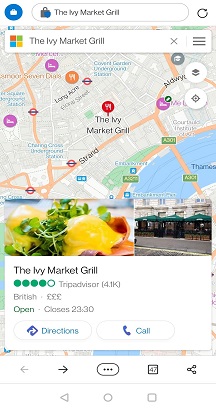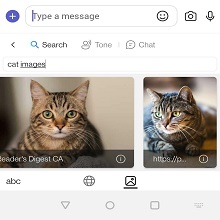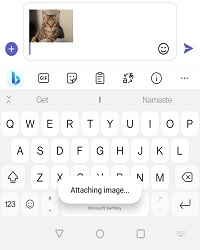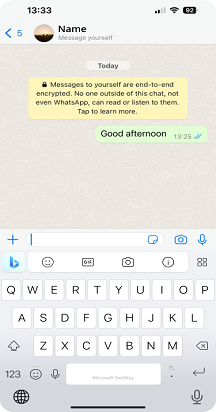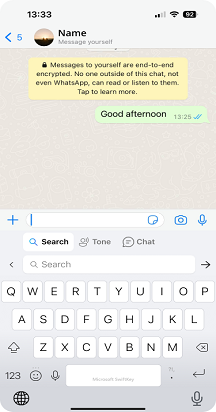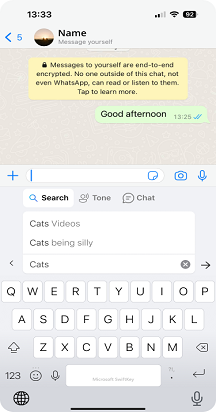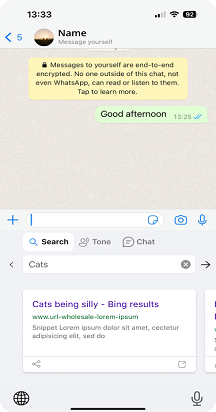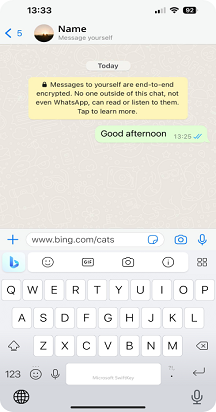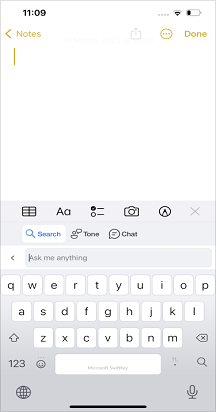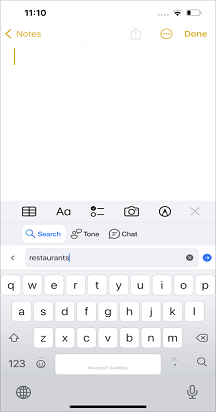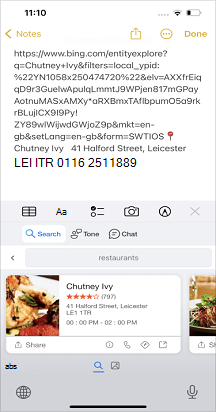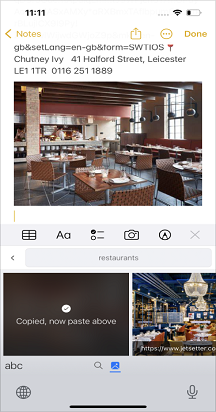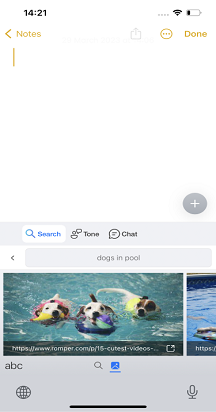Chúng tôi rất vui mừng được giới thiệu tính năng Tìm kiếm trong hub Bing của mình trên Microsoft SwiftKey phím mới. Tìm kiếm Bing là một công cụ tìm kiếm web được phát triển bởi Microsoft. Nó cung cấp một nền tảng để tìm kiếm thông tin, tin tức, hình ảnh, video, bản đồ và nội dung trực tuyến khác.Để biết thêm thông tin và cập nhật về Bing, bạn có thể truy cập: https://www.bing.com/
Tìm kiếm Bing:
Tính năng tìm kiếm trên Bing của chúng tôi cho phép bạn tìm kiếm và chia sẻ trực tiếp từ bàn phím Microsoft SwiftKey bạn. Bing nhằm mục đích cung cấp trải nghiệm tìm kiếm tốt hơn cho người dùng bằng cách sử dụng công nghệ AI để hiểu ý định của người dùng và cung cấp các kết quả liên quan. 1. Tìm kiếm bàn phím Microsoft SwiftKey trên Bing là gì?
Với Tìm kiếm Bing, bạn có thể tìm và chia sẻ nội dung bất kỳ từ web ngay từ bàn phím. Không có tính năng chuyển đổi ứng dụng nên bạn không cần phải rời khỏi cuộc hội thoại.
Micrsoft SwiftKey các kết quả tìm kiếm trên Bing và bạn có thể chia sẻ các liên kết hoặc thông tin từ web.
2. Cách sử dụng tìm kiếm trên Bing?
Làm theo các bước sau để Tìm kiếm và chia sẻ trên Bing chỉ bằng một vài thao tác bấm nhanh:
-
Mở SwiftKey phím.
-
Nhấn vào biểu tượng Bing ở góc trên bên trái của thanh công cụ (Lần đầu tiên, vui lòng Nhấn vào "Tôi Đồng ý")
-
Nhập các từ hoặc cụm từ bạn muốn Tìm kiếm.
-
Chẳng hạn: Tìm kiếm "Mèo" và nhấn vào biểu tượng .
-
Kết quả Tìm kiếm sẽ hiển thị trên bàn phím SwiftKey của bạn.
-
Bạn có thể chia sẻ trực tiếp liên kết bằng cách nhấn vào thẻ hoặc tùy chọn "Chia sẻ" ở dưới cùng bên trái.
-
Bạn có thể nhấn vào tùy chọn bung rộng ở góc dưới cùng Bên phải và tìm kiếm trên web.
Chẳng hạn: Bạn có thể tìm kiếm "Mèo".
Bây giờ, bạn sẽ có thể chia sẻ kết quả bằng cách nhấn vào thẻ.
Nếu bạn đi tới "Xem thêm kết quả" thì bạn sẽ thấy tùy chọn "Ảnh chụp màn hình" ở góc dưới bên trái và tùy chọn "Gửi" ở góc dưới cùng bên phải.
Tìm kiếm trên Bing cung cấp các thẻ cụ thể cho thời tiết và địa điểm. Để biết thêm thông tin, vui lòng làm theo các bước dưới đây.
Đối với thời tiết
-
Mở SwiftKey phím.
-
Nhấn vào biểu tượng Bing > nhấn vào tùy chọn "Tìm kiếm".
-
Chẳng hạn: Tìm kiếm "Thời tiết London" và nhấn vào biểu tượng .
-
Bây giờ bạn có thể xem các kết quả thẻ khác nhau và vuốt sang phải để xem thêm thẻ.
-
Bạn có thể chia sẻ trực tiếp liên kết bằng cách nhấn vào thẻ hoặc tùy chọn "Chia sẻ" ở dưới cùng bên trái.
-
Bạn có thể nhấn vào tùy chọn bung rộng ở góc dưới cùng Bên phải và tìm kiếm trên web.
Đối với địa điểm
-
Mở SwiftKey phím.
-
Nhấn vào biểu tượng tìm kiếm bing > kiếm.
-
Chẳng hạn: Tìm kiếm "Nhà hàng London" và nhấn vào nhập Biểu tượng .
-
Bây giờ bạn sẽ thấy kết quả với nhà hàng nằm gần bạn.
-
Và bạn có thể chọn thẻ bằng cách trượt nhanh sang phải.
-
Bạn có thể chia sẻ liên kết bằng cách nhấn vào thẻ.
-
Nhấn vào biểu tượng chỉ đường để tìm vị trí Nhà hàng trong bản đồ Bing.
-
Bản đồ Bing hiển thị chi tiết Nhà hàng trong trình duyệt Web Bing.
-
Nhấn vào biểu tượng điện thoại để thực hiện cuộc gọi đến Nhà hàng.
Tìm kiếm hình ảnh trên Bing: Bạn có thể sử dụng tính năng tìm kiếm trên Bing để tìm hình ảnh và chia sẻ chúng ngay lập tức.
-
Mở SwiftKey phím.
-
Nhấn vào biểu tượng tìm kiếm bing > kiếm.
-
Ví dụ: Nhập "hình ảnh mèo" > rồi nhấn .
-
Chọn biểu tượng ảnh > và nhấn vào hình ảnh đã chọn.
-
Bấm Gửi.
-
*Nếu bạn gặp bất kỳ sự cố nào trong khi tải kết quả, chúng tôi yêu cầu bạn đóng và mở lại hoặc nhấn vào "Thử lại"*.
Lưu ý: Nếu bạn sử dụng dịch vụ này lần đầu tiên, hãy nhấn vào biểu tượng Bing và chúng tôi yêu cầu bạn Nhấn vào "Tôi Đồng ý" và để tiếp tục tiếp tục. Đối với Kết quả cục bộ, vị trí sẽ được bật.Lưu ý: Các tính năng Bing mới có sẵn để tải xuống từ Cửa hàng Google Play. Nếu thiết SwiftKey được cài đặt sẵn trên thiết bị của bạn thì các tính năng mới có thể không hoạt động. Vui lòng liên hệ với nhà sản xuất điện thoại của bạn. Xin lỗi vì sự bất tiện này.
Chúng tôi rất vui được giới thiệu tính năng Tìm kiếm trong Hub Bing của mình trên Microsoft SwiftKey phím. Tìm kiếm Bing là một công cụ tìm kiếm web được phát triển bởi Microsoft. Nó cung cấp một nền tảng để tìm kiếm thông tin, tin tức, hình ảnh, video, bản đồ và nội dung trực tuyến khác.Để biết thêm thông tin và cập nhật về Bing, bạn có thể truy cập: https://www.bing.com/
Tìm kiếm Bing Tính năng tìm kiếm trên Bing của chúng tôi cho phép bạn tìm kiếm và chia sẻ trực tiếp từ bàn phím Microsoft SwiftKey bạn. Bing nhằm mục đích cung cấp trải nghiệm tìm kiếm tốt hơn cho người dùng bằng cách sử dụng công nghệ AI để hiểu ý định của người dùng và cung cấp các kết quả liên quan.
1. Tìm kiếm bàn phím Microsoft SwiftKey trên Bing là gì? Với Tìm kiếm Bing, bạn có thể tìm và chia sẻ nội dung bất kỳ từ web ngay từ bàn phím. Không có tính năng chuyển đổi ứng dụng nên bạn không cần phải rời khỏi cuộc hội thoại.
Micrsoft SwiftKey các kết quả tìm kiếm trên Bing và bạn có thể chia sẻ các liên kết hoặc thông tin từ web.
2. Cách sử dụng tìm kiếm trên Bing?
Làm theo các bước sau để Tìm kiếm và chia sẻ trên Bing chỉ bằng một vài thao tác bấm nhanh:
-
Mở SwiftKey phím.
-
Nhấn vào biểu tượng Bing ở góc trên bên trái của thanh công cụ (Lần đầu tiên, vui lòng Nhấn vào "Tôi Đồng ý")
-
Nhập các từ hoặc cụm từ bạn muốn Tìm kiếm.
-
Ví dụ: Tìm kiếm "Mèo" và nhấn .
-
Bây giờ bạn có thể xem các kết quả thẻ khác nhau và trượt nhanh sang phải để xem thêm thẻ.
-
Bạn có thể chia sẻ trực tiếp liên kết bằng cách nhấn vào thẻ hoặc tùy chọn "Chia sẻ" ở dưới cùng bên trái.
-
Bạn có thể nhấn vào tùy chọn bung rộng ở góc dưới cùng Bên phải và tìm kiếm trên web.
Tìm kiếm trên Bing cung cấp các thẻ cụ thể cho địa điểm và thời tiết. Để biết thêm thông tin, vui lòng làm theo các bước dưới đây.
-
Mở SwiftKey phím.
-
Nhấn vào biểu tượng tìm kiếm bing > kiếm.
-
Chẳng hạn: Tìm kiếm "Nhà hàng" và nhấn vào .
-
Bây giờ bạn sẽ thấy kết quả với nhà hàng nằm gần bạn.
-
Bạn có thể chọn thẻ bằng cách trượt nhanh sang phải.
-
Bạn có thể chia sẻ liên kết bằng cách nhấn vào thẻ.
-
Nhấn vào biểu tượng chỉ đường để tìm vị trí nhà hàng.
-
Bản đồ Bing hiển thị chi tiết Nhà hàng trong trình duyệt Web Bing.
-
Bấm vào biểu tượng điện thoại để thực hiện cuộc gọi đến nhà hàng.
Tìm kiếm hình ảnh Trên Bing.
Bạn có thể sử dụng tính năng tìm kiếm trên Bing để tìm hình ảnh và chia sẻ ngay chúng.
-
Mở SwiftKey của bạn.
-
Nhấn vào biểu tượng tìm kiếm bing > kiếm.
-
Chẳng hạn: Nhập "chó vào hồ bơi" > rồi nhấn .
-
Chọn biểu tượng ảnh > và nhấn vào hình ảnh đã chọn.
-
Nhấn vào Gửi.
*Nếu bạn gặp bất kỳ sự cố nào trong khi tải kết quả, chúng tôi sẽ yêu cầu bạn đóng và mở lại hoặc nhấn vào thử lại*.
Lưu ý: Nếu bạn sử dụng dịch vụ này lần đầu tiên, hãy nhấn vào Biểu tượng Bing và chúng tôi yêu cầu bạn Nhấn vào "Tôi Đồng ý" để tiếp tục. Đối với kết quả cục bộ, vị trí phải được bật.Ghi: Các tính năng mới của Bing có sẵn để tải xuống từ Apple App Store. Nếu thiết SwiftKey được cài đặt sẵn trên thiết bị của bạn thì các tính năng mới có thể không hoạt động. Vui lòng liên hệ với nhà sản xuất điện thoại của bạn. Xin lỗi vì sự bất tiện này.